ダウンロードしたインディケーターをメタトレーダー4に表示させるには?
メタトレーダー4には豊富なインディケーターがあります。
当サイトでも沢山のインディケーターを掲載していますが、これらをメタトレーダー4に表示する方法をご説明します。
メタトレーダー4を立ち上げて、プルダウンメニューの[ファイル] → [データフォルダを開く]を選びます。
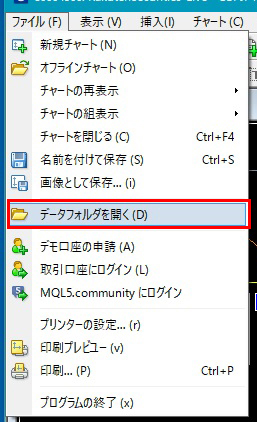
するとウィンドウが開きますので、その中の[MQL4]フォルダを開くと
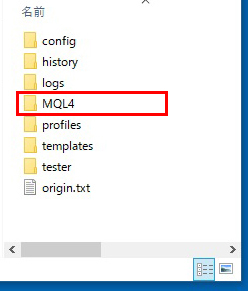
[Indicators]フォルダがありますので、ここにダウンロードしたインディケーターを入れます。
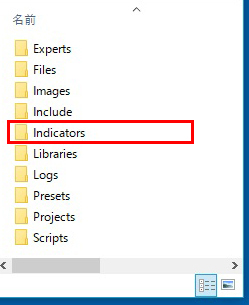
メタトレーダー4を一旦終了して、再び立ち上げると、コンパイルされて中に取り込まれます。
試しに、「Indicators」フォルダの中を見てみると、拡張子が○○○.mq4ファイルのほかに○○○.ex4ファイルができています。
○○○.mq4ファイルをコンバートしたものが○○○.ex4ファイルです。
取り込んだインディケーターを表示させるには、
プルダウンメニューの「表示」→「ナビゲーター」を選ぶか、

上部にあるフォルダと星のボタンを押すと、左側にナビゲーターウィンドウが開きます。

「罫線分析ツール」の+をクリックすると、
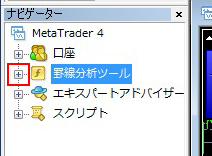
さきほど取り込んだインディケーターが表示されます。
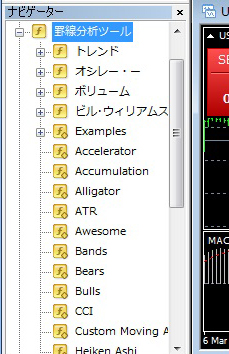
あとは表示させたいインディケーターをチャートにドラッグしてください。
インディケーターが表示されます。
ちなみにメタトレーダー4には、ボリンジャーバンド、MACD、移動平均線、一目均衡表などの基本的なインディケーターは初めから入っています。
表示させたインディケーターを外すには
チャートにはボリンジャーバンドが表示されています。

チャート上でマウスを右クリックします。
ウィンドウが現れますので「表示中の罫線分析ツール」を選びます。
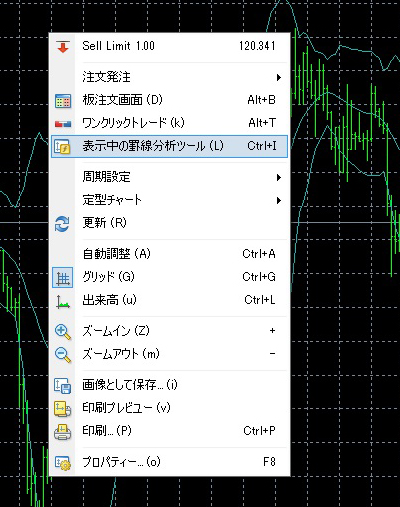
「表示中の罫線分析ツール」ウィンドウが表示されます。
「Bands」を選んで「削除」ボタンをクリックします。

「Bands」が削除されました。

チャートのボリンジャーバンドが削除されました。
